Установка и переход на новый язык отображения в Windows 7 Home и Pro

Как установить и изменить на новый язык интерфейса в Windows 7 Домашняя и Профессиональная с помощью пакетов интерфейса пользователя.
Windows назначает буквы дисков для всех жестких дисков, твердотельных накопителей, оптических носителей, съемных дисков и карт памяти, подключенных к вашему компьютеру. Поскольку операционная система делает это сама, у вас может возникнуть соблазн подумать, что эти буквы дисков нельзя изменить. Однако это неверно, поскольку Windows позволяет изменить букву любого диска, если он еще не используется для другого. Вот как это сделать в Windows 10, Windows 7 и Windows 8.1:
Содержание
ПРИМЕЧАНИЕ. Это руководство одинаково работает в Windows 10, Windows 7 и Windows 8.1. Именно поэтому для простоты мы используем скриншоты, сделанные только в Windows 10. Также вы должны знать, что менять букву диска, на котором установлена Windows, не рекомендуется и нельзя сделать с помощью этого руководства.
Шаг 1. Откройте инструмент «Управление дисками».
Чтобы изменить букву диска в Windows, вы должны открыть инструмент « Управление дисками ». Есть много способов сделать это, и мы рассмотрели их все в этой статье: 9 способов открыть инструмент «Управление дисками» в Windows (все версии) .
Однако, если вы спешите, вы должны знать, что метод, который работает одинаково во всех версиях Windows, заключается в использовании поиска для поиска « Управление дисками» :
Затем нажмите или коснитесь результата поиска «Создание и форматирование разделов жесткого диска» .
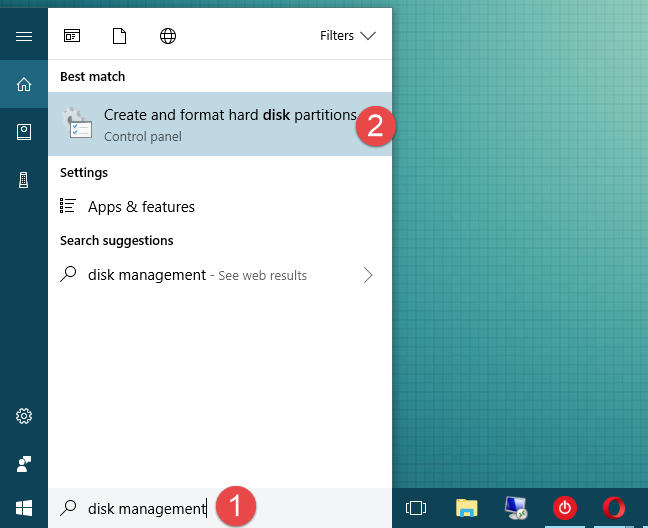
Управление дисками, Windows, буква диска
Шаг. 2. Щелкните правой кнопкой мыши диск, для которого вы хотите изменить букву диска.
Откроется инструмент « Управление дисками », и он должен выглядеть примерно так, как показано на снимке экрана ниже.

Управление дисками, Windows, буква диска
Найдите диск, для которого вы хотите изменить букву диска, и щелкните его правой кнопкой мыши (или нажмите и удерживайте его, если вы используете сенсорный экран). Это действие должно открыть контекстное меню, подобное тому, что показано на следующем снимке экрана.
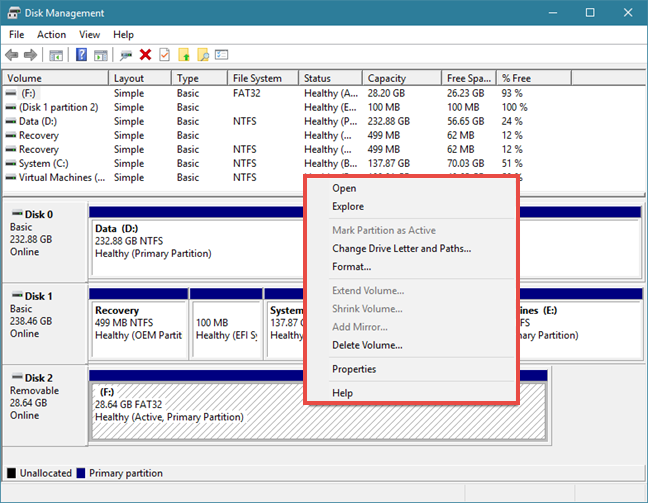
Управление дисками, Windows, буква диска
Шаг 3. Измените букву диска на ту, которую вы предпочитаете
В контекстном меню щелкните (или коснитесь) параметра «Изменить букву диска и путь».
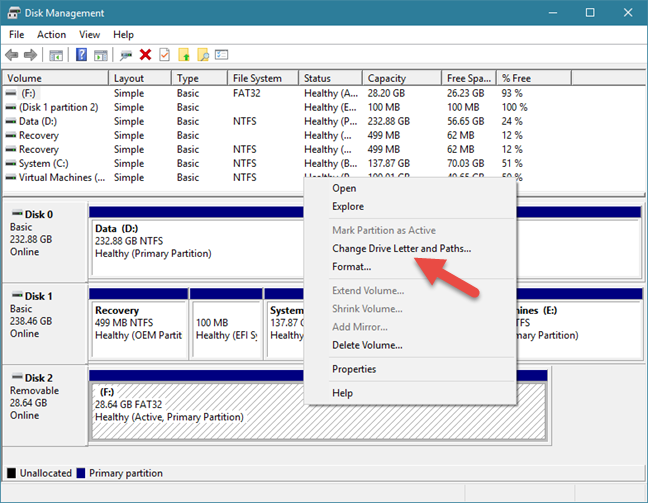
Управление дисками, Windows, буква диска
« Управление дисками » открывает небольшое окно под названием «Изменить букву диска и пути для [буквы диска]:». В поле «Разрешить доступ к этому тому, используя следующую букву диска и пути» вы можете увидеть букву, которая в настоящее время используется для этого диска.
Например, на одном из наших USB - накопителей используется буква диска F.
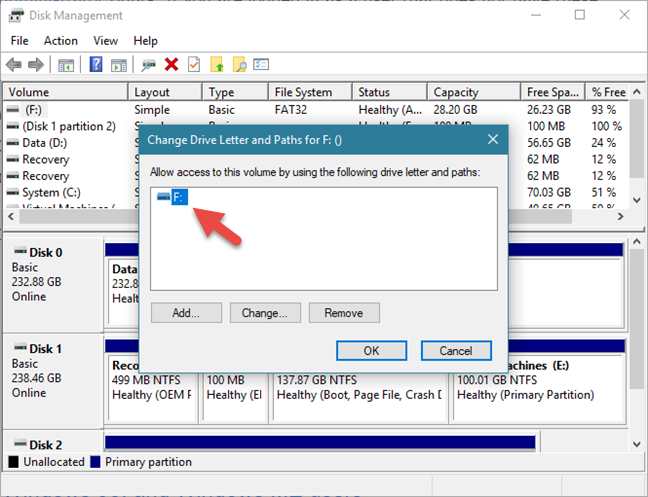
Управление дисками, Windows, буква диска
Нажмите или коснитесь кнопки « Изменить» .
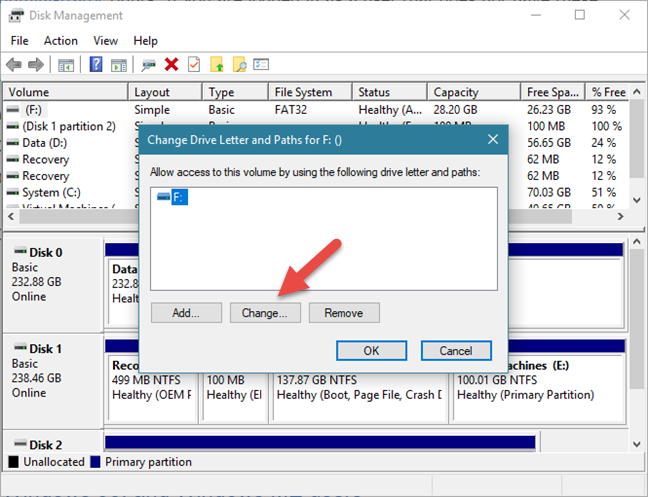
Управление дисками, Windows, буква диска
Откроется другое диалоговое окно под названием «Изменить букву диска или путь» . В нем есть опция «Назначить следующую букву диска:». С правой стороны находится список выбора со всеми неиспользуемыми буквами алфавита. Значением по умолчанию является буква диска, которая в настоящее время используется выбранным вами диском.
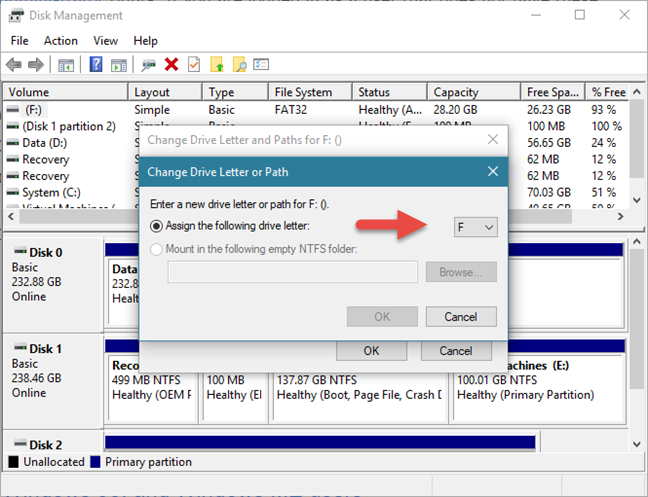
Управление дисками, Windows, буква диска
Нажмите или коснитесь списка букв дисков и выберите новую букву диска, которую вы хотите назначить диску.
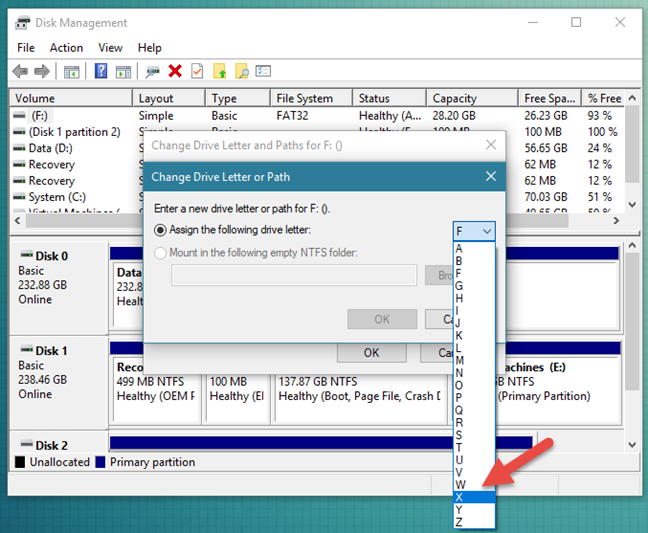
Управление дисками, Windows, буква диска
После того, как вы выберете новую букву диска, нажмите или коснитесь OK .
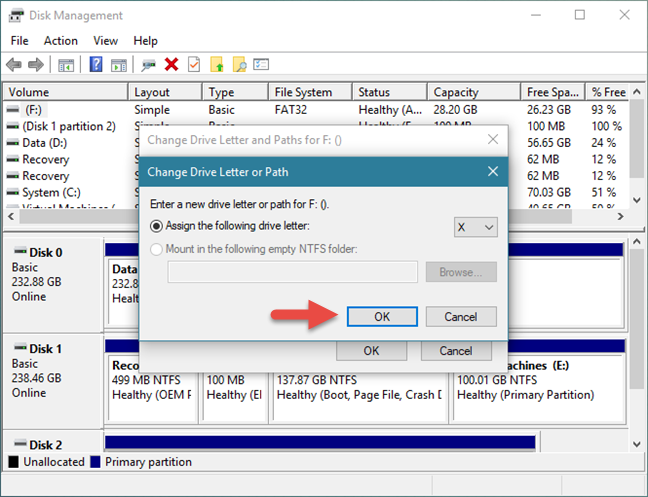
Управление дисками, Windows, буква диска
Windows может предупредить вас о том, что «некоторые программы, использующие буквы дисков, могут работать неправильно». . Вы должны знать, что в большинстве случаев изменение буквы диска не является проблемой, и современные приложения не должны перестать работать правильно. Однако, если вы используете более старые программы, у них могут возникнуть проблемы с корректной работой, если им нужен доступ к рассматриваемому диску.
Windows дает вам возможность продолжить или нет. Если вы все еще полны решимости изменить букву диска, нажмите « Да » .
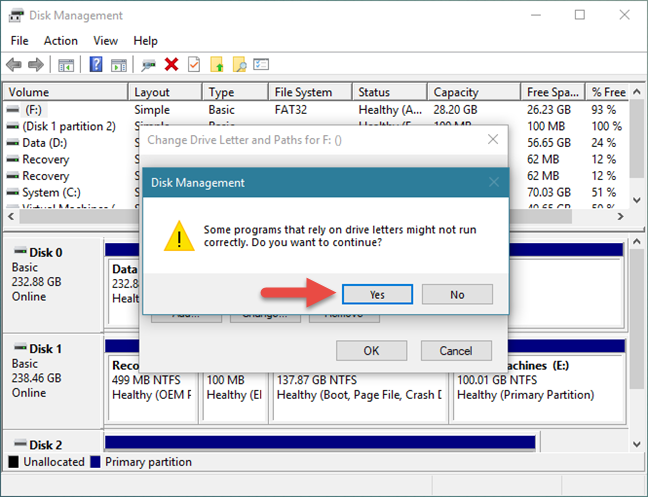
Управление дисками, Windows, буква диска
Если вы решили продолжить, буква диска мгновенно изменится на ту, которую вы выбрали.
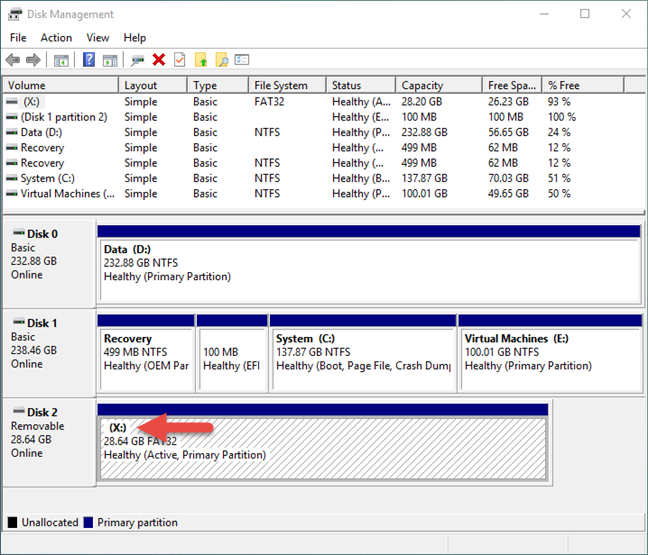
Управление дисками, Windows, буква диска
Вот оно!
Вывод
Как вы видели, изменить букву диска любого раздела или диска в Windows очень просто. Если вы хотите упорядочить свои диски, изменив их буквы, теперь вы знаете, как это сделать. У вас есть что добавить к нашему руководству? Если у вас есть какие-либо дополнения или вопросы, не стесняйтесь оставлять комментарии в разделе ниже.
Как установить и изменить на новый язык интерфейса в Windows 7 Домашняя и Профессиональная с помощью пакетов интерфейса пользователя.
Узнайте, как эффективно экспортировать пароли из браузеров, таких как Google Chrome, Mozilla Firefox, Opera, Internet Explorer и Microsoft Edge в формате CSV для удобства переноса.
Как изменить формат скриншота на Android-смартфонах и планшетах с png на jpg или с jpg на png.
Как открыть WordPad в Windows 10 и Windows 7. Вот все шаги, чтобы открыть WordPad: с помощью кликов, ярлыков и команд.
Сочетание клавиш Windows + G не работает? Вы не можете включить Xbox Game Bar? Вот три вещи, которые вы можете сделать, чтобы это исправить.
Где находится Центр мобильности Windows в Windows 10? Вот все ярлыки и способы открытия Центра мобильности Windows, включая новые методы.
Узнайте, как использовать WordPad в любой версии Windows для создания простых текстовых документов, их форматирования, редактирования и печати. Как использовать ленту в WordPad.
Как открыть File Explorer из Windows 10 и Windows 11 или Windows Explorer из Windows 7. Вот все ярлыки проводника.
Если вам больше не нужно использовать Galaxy AI на вашем телефоне Samsung, вы можете отключить его с помощью очень простой операции. Вот инструкции по отключению Galaxy AI на телефонах Samsung.
Если вам не нужен какой-либо персонаж ИИ в Instagram, вы также можете быстро удалить его. Вот руководство по удалению ИИ-персонажей в Instagram.
Символ дельта в Excel, также известный как символ треугольника в Excel, часто используется в статистических таблицах данных для выражения возрастающих или убывающих чисел или любых данных по желанию пользователя.
Помимо предоставления общего доступа к файлу Google Таблиц всем отображаемым таблицам, пользователи могут выбрать предоставление общего доступа к области данных Google Таблиц или к таблице Google Таблиц.
Пользователи также могут настроить отключение памяти ChatGPT в любое время, как в мобильной, так и в компьютерной версии. Вот инструкции по отключению хранилища ChatGPT.
По умолчанию Центр обновления Windows автоматически проверяет наличие обновлений, и вы также можете увидеть, когда было последнее обновление. Вот инструкции о том, как узнать, когда Windows последний раз обновлялась.
По сути, операция по удалению eSIM на iPhone также проста для выполнения. Вот инструкции по извлечению eSIM на iPhone.
Помимо сохранения Live Photos в виде видео на iPhone, пользователи могут очень просто конвертировать Live Photos в Boomerang на iPhone.
Многие приложения автоматически включают SharePlay при совершении звонка по FaceTime, из-за чего вы можете случайно нажать не ту кнопку и испортить видеозвонок.
При включении функции Click to Do функция распознает текст или изображение, на которые вы нажимаете, а затем принимает решения для выполнения соответствующих контекстных действий.
Включение подсветки клавиатуры заставит ее светиться, что полезно при работе в условиях слабого освещения или придаст вашему игровому уголку более прохладный вид. Ниже вы можете выбрать один из четырех способов включения подсветки клавиатуры ноутбука.
Существует много способов войти в безопасный режим в Windows 10, если вы не можете войти в Windows и войти в него. Чтобы войти в безопасный режим Windows 10 при запуске компьютера, ознакомьтесь со статьей ниже от WebTech360.
Grok AI теперь расширяет свой ИИ-генератор фотографий, позволяя преобразовывать личные фотографии в новые стили, например, создавать фотографии в стиле Studio Ghibli с использованием известных анимационных фильмов.
Google One AI Premium предлагает пользователям бесплатную пробную версию сроком на 1 месяц, чтобы зарегистрироваться и опробовать множество усовершенствованных функций, таких как помощник Gemini Advanced.
Начиная с iOS 18.4, Apple позволяет пользователям решать, показывать ли последние поисковые запросы в Safari.





















